|
On commence
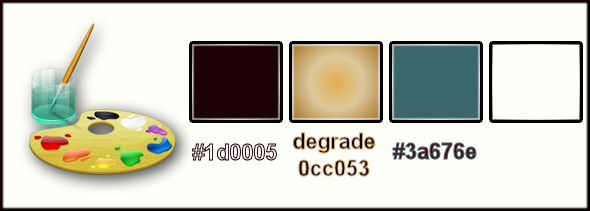
- Palette des couleurs
mettre en arrière plan la couleur #1d0005
Et en avant plan le
dégradé « 0cc053’’ configuré comme ceci
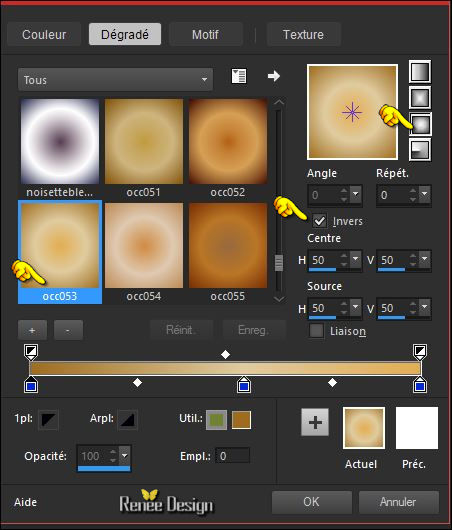
1. Ouvrir votre
‘’fond_revelation ‘’ –Transformer en calque Raster 1
2. Calques – Ajouter un
nouveau calque
3. Activer pot de peinture
et remplir du dégradé
4. Réglages – Flou radial

- Diminuer Opacité du
calque a 46
5. Calques fusionner le
calque du dessous
6. Effets –Unlimited ICNET
FILTERS - Distortion Filters-Smelter1
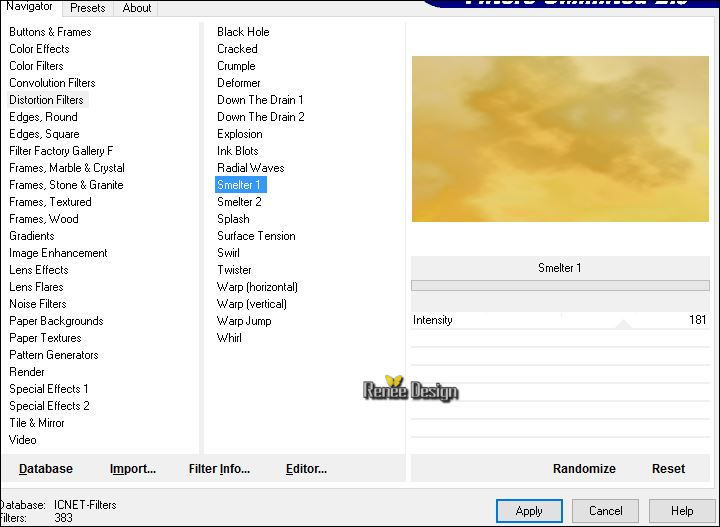
7. Réglages – Flou radial
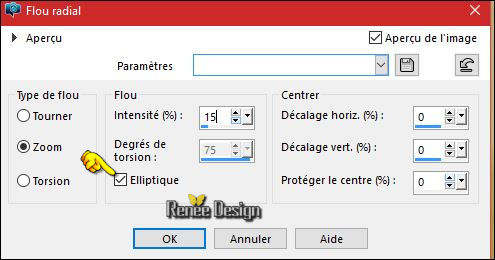
- Abaisser le masque
‘’Narah_Mask_1007.jpg’’
8. Calques – Ajouter un
nouveau calque
- Palette des couleurs
mettre du blanc en avant plan
9. Activer le pot de
couleur remplir le calque de blanc
10. Calques –nouveau
calque de masque a partir d’une image
’’Narah_Mask_1007.jpg’’

- Calques fusionner le
groupe
11. Effets – Effet de bord
- Accentuer
12. Effets – effet 3 D –
Ombre portée 0/ -7/ 40 /10 en noir
13. Effets –Modules
Externes –Fotomatic- Sky Grad
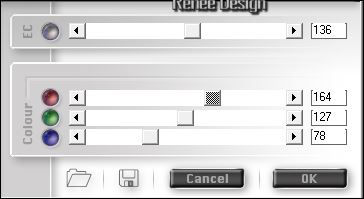
- Mettre le calque en mode
Lumière dure
14. Activer le tube ‘’
Renee_tube_revelation_image1 »
- Editer copier – Editer
coller comme nouveau calque
- ne pas le déplacer
15. Mettre le calque en
mode Lumière dure et Opacité a 69
-. Calques –Réorganiser
déplacer vers le bas
16. Calques Dupliquer
- Image retourner
17. Effets –Modules
Externes – Brush Strokes – Angled Strokes
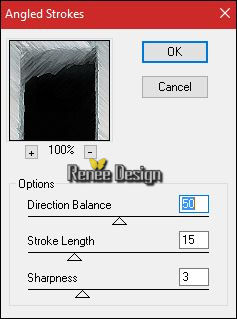
18.
Effets – Effet de bords - Accentuer d’avantage
19.
Effets – Effet d’image – Décalage H = 0 et V = - 41
- Se
placer sur le Raster 1
20.
Effets – Modules Externes – Photo Effex –scanlines
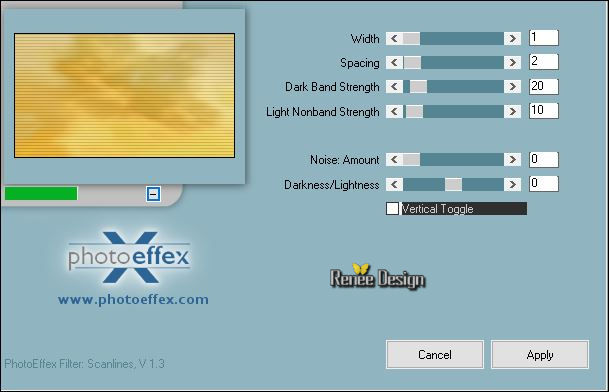
-
refaire une seconde fois effet de ce filtre
- Se
replacer en haut de la palette des calques
21.
Calques – Ajouter un nouveau calque
- palette des couleurs inverser les
couleurs en avant plan remettre la couleur
#1d0005 et en arrière
plan du blanc
22. Activer le pot de
couleur et remplir de la couleur avant plan
23. Effets – Modules
externes – Richard Rosenman – Grid Generator
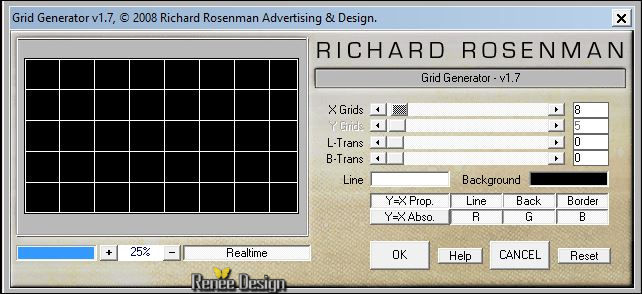
24. Effets – Modules
Externes – Transparency –Eliminate black
25.
Effets – effet 3 D – Ombre portée 1/1/100/1 en noir
Calques réorganiser placer au dessus de raster 1
- Se
replacer en haut de la palette des calques
26.
Calques – Ajouter un nouveau calque
27.
Sélections- charger enregistrer une sélection- Charger
la sélection à partir du disque ‘’ Revelation’’
28.
Activer le pot de peinture et remplir de la couleur
avant plan
DESELECTIONNER
-
Mettre le calque en Mode recouvrement
29.
Calques Dupliquer
-
Image Miroir
30.
Calques fusionner le calque du dessous
-
Calques Dupliquer
Vous
en êtes là
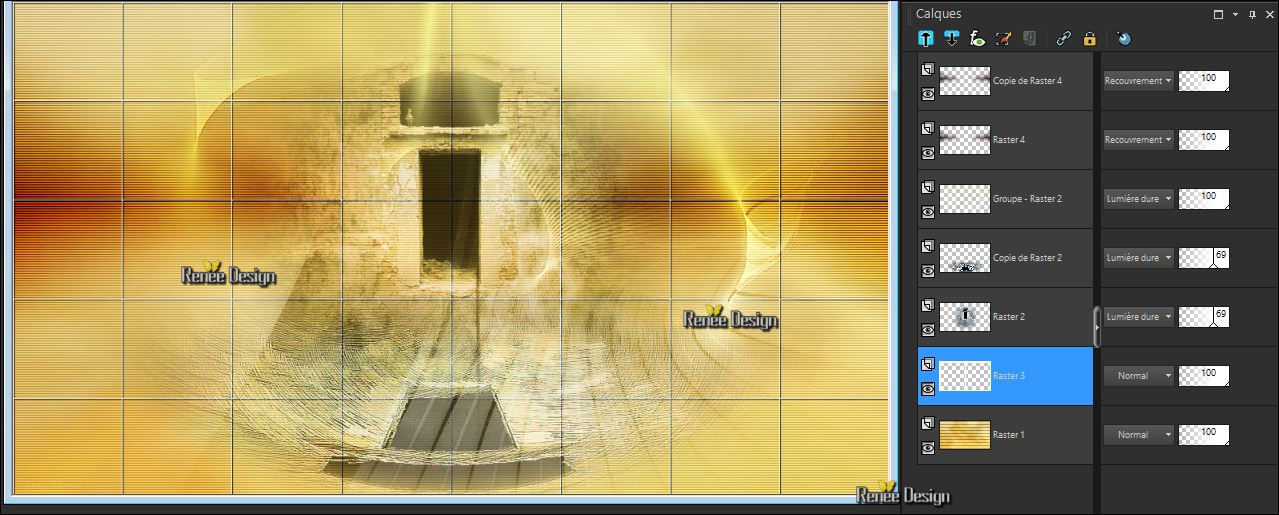
- Se
placer sur le Raster 1
31. Effets - Unlimited
ICNET FILTERS – Tile & Mirror- Mirrored & Scaled
- Se
replacer en haut de la palette des calques
32.
Calques - Ajouter un nouveau calque
33.
Activer le pot de peinture – Opacité a 30-Remplir le
calque de la couleur avant plan
34. Effets- Unlimited
ICNET FILTERS -Buttons & Frames - Rectangular Button
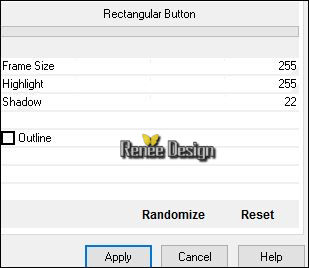
35. Effets – Modules
Externes – Toadies – What are you à 120/46
36.
Effets – Effet Géométriques – Cercle - cocher
transparent
37.
Effets – Filtre personnalisé- Emboss 3 par défaut
-
Mettre le calque en mode Lumière dure –Opacité a 46
38.
Calques - Ajouter un nouveau calque
39.
Effets – Effet artistiques –Bulles / Preset « effet
_bulle_revelation’’( Preset a placer dans les paramètres
par défaut de votre dossier des Psp files )
Si difficulté effet est en
png dans le dossier ‘’revelation_effet_bulle ‘’(coller
comme nouveau calque pour remplacer )
40.
Effets – Effet d’image - Décalage H = - 350 et V = 0
41. Activer le tube ‘’
Renee_tube_she_dreams.pspimage’’
- se
placer sur le calque ‘’renee_tube_revelation’’
-
Editer copier – editer coller comme nouveau calque
42.
Effets – effet d’image – Décalage
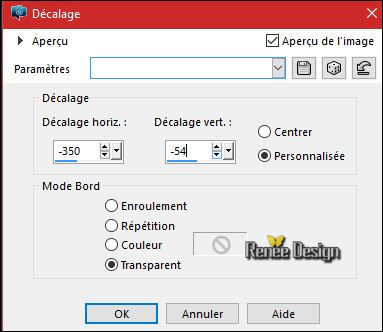
Sur
le même tube placer vous sur le raster 1
-
Editer copier – Editer coller comme nouveau calque
-
Placer comme ceci

43.
Sélection sélectionner tout
Sélection flottante
Sélection statique
44.
Sélection Modifier – Agrandir de 8 pixels
-
Revenir sur le calque du dessous ( tube visage )
DELETE
DESELECTIONNER
-
supprimer le calque du dessus celui de la courbe
-
Vous êtes sur le tube du haut (visage)
45.
Effets –Modules externes – Eyecandy 5 Impact-
Perspective shadow
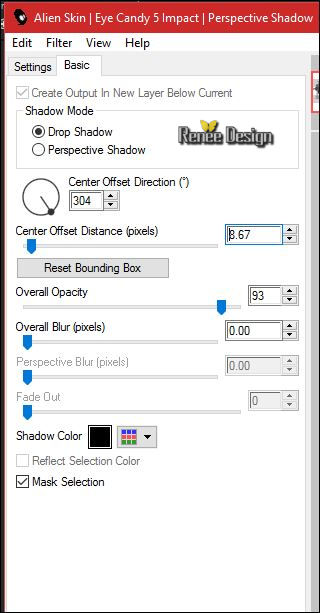
46.
Avec outil lasso – Mode Point a point

–
sélectionner la petite partie du visage

47. Effets – Modules
Externes – Nick Color Effex Pro3.0 – Bicolor / color set
Cool warm 1
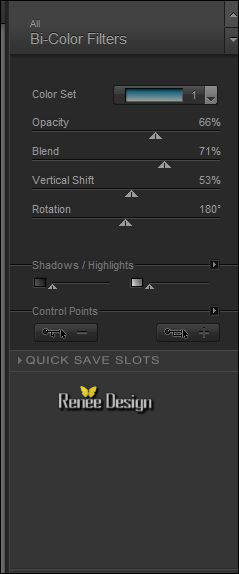
DESELECTIONNER
48.
Activer le tube ‘’ revelation_rouage’’
-
Editer copier – Editer coller comme nouveau calque
-
Placer sur la découpe du visage
-
Calques réorganiser vers le bas
-
Gommer si besoin ce qui dépasse du visage
Vous
avez ce résultat
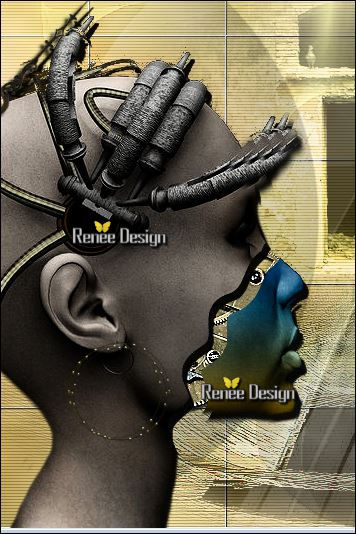
-
Vous placer sur le raster 6 et le remonter en haut de la
palette des calques
Vous
en êtes là
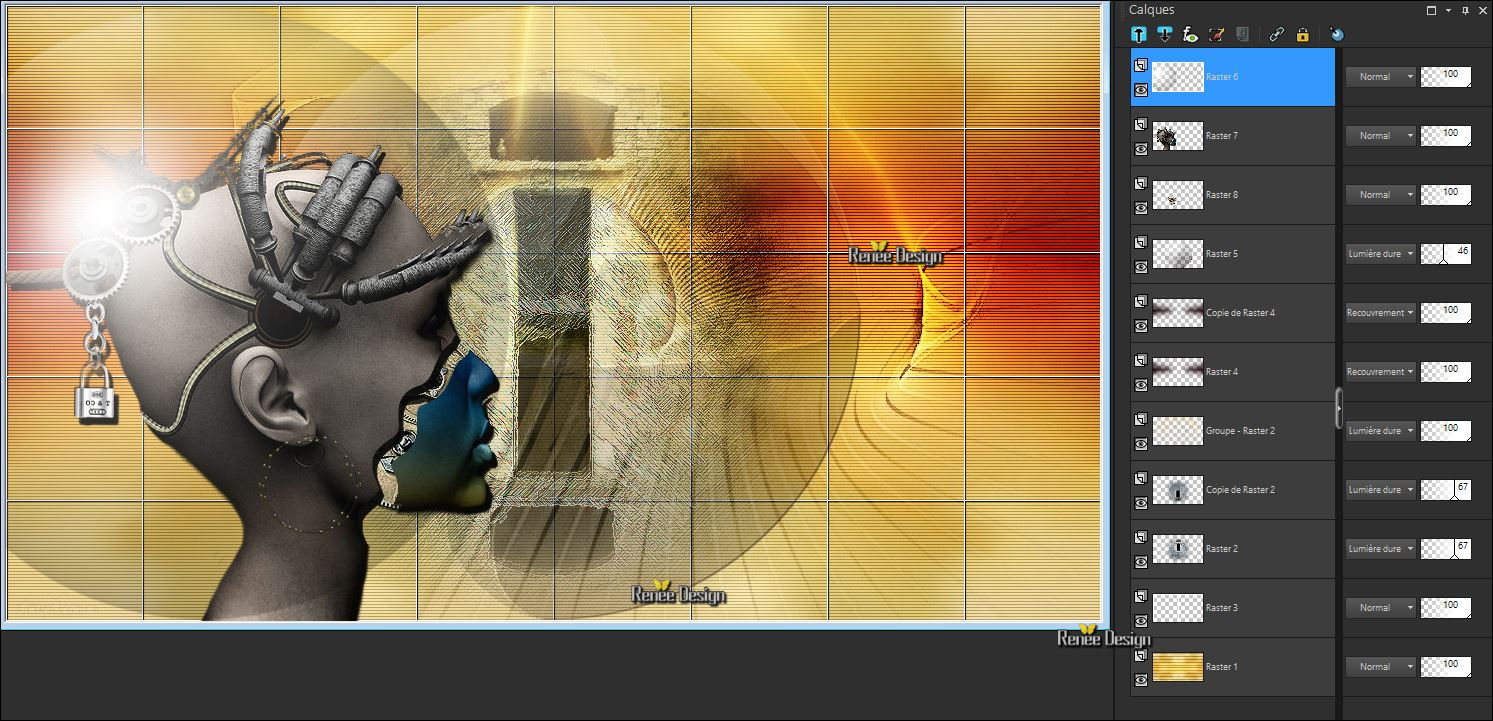
49.
Activer le tube ‘’agrafes.png’’
Choisir a votre goût et placer sur le visage pour
obtenir un résultat similaire

-
Fusionner les calques des agrafes en 1 seul calque
50.
Activer le tube ‘’ Renee_tube_revelation_image2.pspimage’’
-Editer copier –Editer coller comme nouveau calque
51.
Effets – Effet d’image – Décalage H = 6 et V = 25 cocher
transparent
52.
Activer le tube ‘’ Renee_tube_revelation_image3.pspimage’’
-
Editer copier – Editer coller comme un nouveau calque
-
Descendre contre le bord du bas du travail
-
Palette des couleurs mettre en avant plan la couleur
#3a676e et en arrière plan du blanc
-
Abaisser le pinceau’’ renee_pinceau _revelation’’ dans
votre Psp
53.
Fichier exporter en pinceau personnalisé et nommer
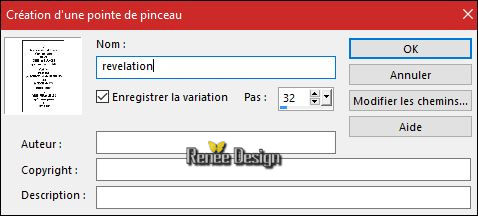
54.
Activer outil pinceau – taille 250

55.
Calques – Ajouter un nouveau calque
-
Appliquer le pinceau avec la couleur arrière plan
-
Mettre le calque en mode Lumière dure
-
Placer voir terminé
57.
Calques - fusionner les calques visibles
-
Palette des couleurs préparer un dégradé linéaire
d’avant plan
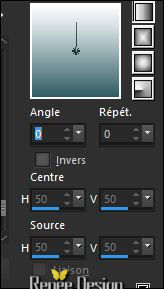
58.
Calques – Ajouter un nouveau calque
59.
Sélections – Sélection personnalisée

60.
Activer le pot de peinture / Opacité à 100 et remplir du dégradé
DESELECTIONNER
61.
Effets – Effets Art Media (ou ancienne version effets
de traits) – Coups de pinceaux couleur #3c3208
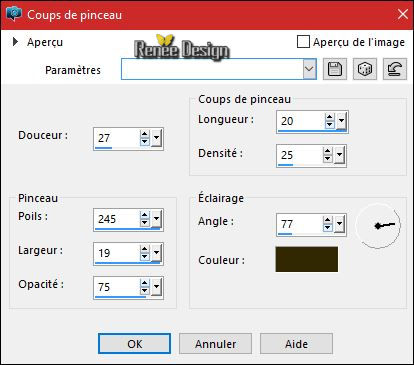
62.
Effets – Effet de bord Accentuer
-
Mettre le calque en mode Lumière dure
63. Calques - Dupliquer
64. Effets –Unlimited –
AlphaWorks- i-White WhiteOut
-
Mettre le calque en mode Recouvrement
65.
Calques fusionner le caque du dessous
-
Mettre le calque en mode recouvrement
66.
Sélections – charger / enregistrer une sélection –
charger la sélection à partir du disque ‘’
Revelation_1’’
67.
Sélection transformer la sélection en calque
DESELECTIONNER
68.
Effets – Modules externes – Mura’s Meister – Pole
Transformation (Attention pour
ce filtre faire Reset et ensuite mettre les paramètres
)

69.
Calques – Fusionner le calque du dessous
- IL
sera en mode Recouvrement
70.
Effets – Effet 3 D – Ombre portée 0/2/35/42 en noir
71.
Effets – Unlimited - Graphics Plus – Contrast
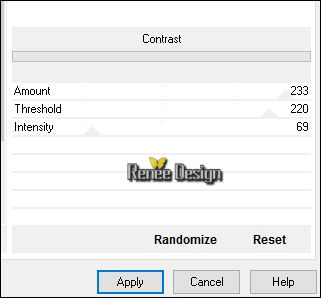
72.
Calques dupliquer
73.
Effets – Effet de distorsion – Coordonnées polaires
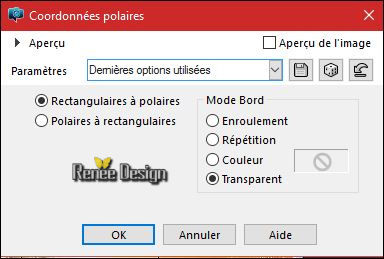
-
Mettre le calque en mode Lumiere douce
74.
Activer le tube ‘’ Renee_tube_Mains_revelation.pspimage’’
-
Image redimensionner a 50%
-
Editer copier – Editer coller comme nouveau calque
75.
Image rotation libre
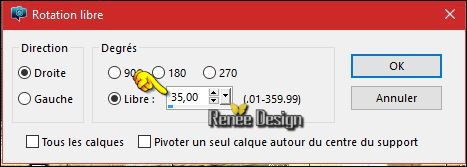
-
Placer a droite voir terminé
76.
Mettre le calque en mode Luminance H et Opacité a 69
- Se
placer sur le calque fusionné
77.
Activer le tube ‘’ Renee_tube_revelation_image4.pspimage’’
-
Editer copier – Editer coller comme nouveau calque
78.
Effets – Effet d’image – Décalage
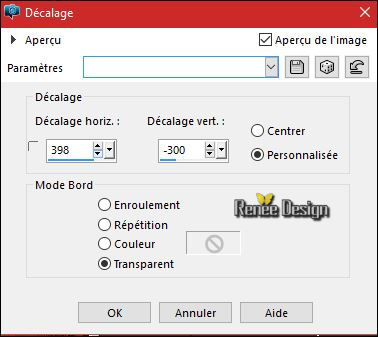
79.
Activer le tube ‘’ Image R’’
-
Editer copier – Editer coller comme nouveau calque
80.
Avec la police écriture ‘’Monika’’ taille 48
Mes
couleurs Blanc et noir écrire « evelation »
-
Placer le mot contre la lettre R
81.
Image –Ajouter des bordures de 2 pixels en blanc
82.
Image – Ajouter des bordures de 1 pixel #3a676e
83.
Image – Ajouter des bordures de 45 pixels en blanc
84.
Image – Ajouter des bordures de 1 pixel #3a676e
85.
Image – Ajouter des bordures de 20 pixels en blanc
86.
coller le tube du titre
87.
Calques fusionner les calques visible
88.
Image redimensionner a 1005 pixels de large
**************
Second exemple pour cette
réalisation (tubes sont dans le dossier pour la réaliser
)
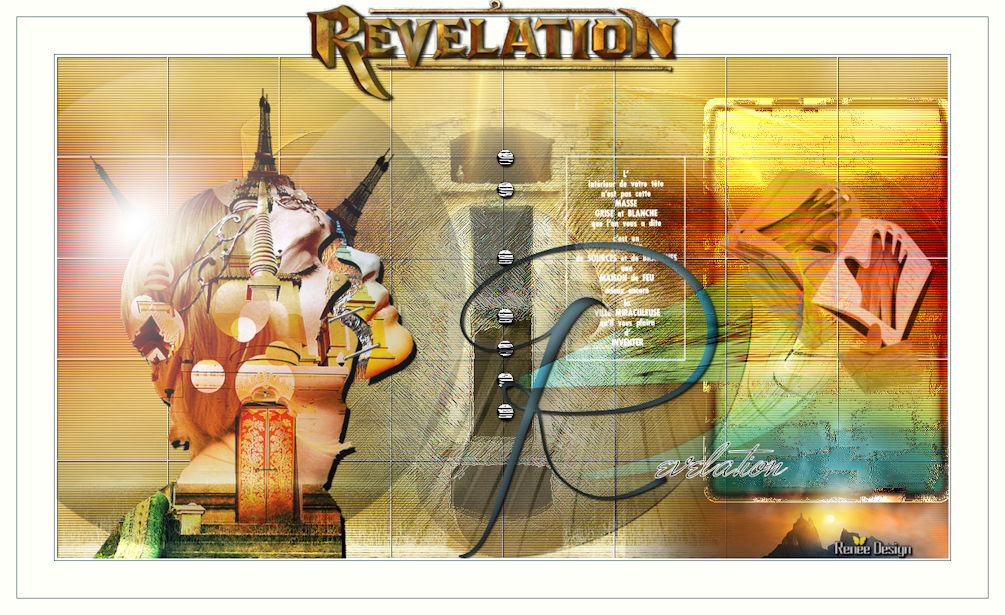
C'est terminé- Merci
Renée
Ecrite le
16/07/2016
et
mis en place
le 2016
*
Toute ressemblance avec une leçon existante est une pure
coïncidence
*
N'oubliez pas de remercier les gens qui travaillent avec
nous et pour nous j'ai nommé les tubeurs et
les traductrices Merci |